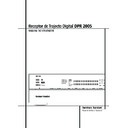Harman Kardon DPR 2005 (serv.man10) User Manual / Operation Manual ▷ View online
CONFIGURANDO O CONTROLO REMOTO 49
Configurando o controlo remoto
2. A mensagem do
MAIN MENU
do controlo
remoto (Figura 16) vai aparecer no visor LCD e
o Botão Set
o Botão Set
F permanecerá iluminado a
vermelho. Pressione o botão Navegação
E
duas vezes só assim aparece Chance Device na
linha do écran LCD, mostrado na figura 34.
Pressione o Botão Set
linha do écran LCD, mostrado na figura 34.
Pressione o Botão Set
F para iniciar o
processo atribuindo novamente os comandos
usados para um dispositivo particular.
usados para um dispositivo particular.
Figura 34
3. A exposição seguinte do menu é onde você
selecciona a entrada, ou dispositivo, que você
deseja mudar. Quando o visor mostrado na
figura 35 aparecer, pressione os botões
Navegação
deseja mudar. Quando o visor mostrado na
figura 35 aparecer, pressione os botões
Navegação
E
⁄¤
para percorrer através
da lista para encontrar o dispositivo que você
deseja usar para uma outra função. Neste caso
nós seleccionaremos "TV", e mostrado como
mudá-la à tomada nos códigos para operar
um VCR. Quando esse nome de dispositivo
aparecer, pressione o Botão Set
deseja usar para uma outra função. Neste caso
nós seleccionaremos "TV", e mostrado como
mudá-la à tomada nos códigos para operar
um VCR. Quando esse nome de dispositivo
aparecer, pressione o Botão Set
F.
Figura 35
4. Uma vez que o tipo de dispositivo "velho" foi
seleccionado, você necessita dizer ao controlo
qual o ajuste de códigos remotos ao uso
enquanto uma recolocação para o dispositivo
seleccionou apenas. Quando as instruções
mostradas na figura 36 aparecerem, pressione
os Botões de Navegação
qual o ajuste de códigos remotos ao uso
enquanto uma recolocação para o dispositivo
seleccionou apenas. Quando as instruções
mostradas na figura 36 aparecerem, pressione
os Botões de Navegação
E
⁄¤
para
percorrer a lista de categorias dos diversos
dispositivos para encontrar o nome do
dispositivo que pretende usar. O nome do
velho dispositivo permanecerá no lado
esquerdo do écran do LCD, e a lista de
dispositivos á sua direita. Por exemplo
pressione o Botão de Navegação
dispositivos para encontrar o nome do
dispositivo que pretende usar. O nome do
velho dispositivo permanecerá no lado
esquerdo do écran do LCD, e a lista de
dispositivos á sua direita. Por exemplo
pressione o Botão de Navegação
E
⁄
até se ler no écran
TV<-VCR
mandar o botão do VID 2/TV
transmitir os comandos usados para controlar
um VCR. Pressione o Botão Set
um VCR. Pressione o Botão Set
F quando
a combinação de dispositivo desejada
aparecer.
aparecer.
Figura 36
5. Uma vez o novo dispositivo seleccionado, o
restante do processo seleccionará os códigos
para a marca do dispositivo a ser usado, e por
essa razão a forma de programação do
dispositivo é idêntica á usando a entrada
manual. Continue o processo como esboçado
nas etapas seguintes, recordando que se os
códigos para o seu dispositivo específico não
forem encontrados pode seleccionar qualquer
marca e então "aprende" os códigos
apropriados no controlo remoto de DPR usando
o processo esboçado na página 47.
para a marca do dispositivo a ser usado, e por
essa razão a forma de programação do
dispositivo é idêntica á usando a entrada
manual. Continue o processo como esboçado
nas etapas seguintes, recordando que se os
códigos para o seu dispositivo específico não
forem encontrados pode seleccionar qualquer
marca e então "aprende" os códigos
apropriados no controlo remoto de DPR usando
o processo esboçado na página 47.
Para iniciar o processo, comece por seleccionar a
marca do dispositivo, comforme mostrado na
figura 19. Pressione Botões de Navegação
E
marca do dispositivo, comforme mostrado na
figura 19. Pressione Botões de Navegação
E
⁄¤
até que o nome da marca do
dispositivo programado no remoto apareça na
linha de baixo do visor e depois pressione o
Botão Set
linha de baixo do visor e depois pressione o
Botão Set
F.
6. O próximo passo é importante, vai determinar
os códigos que operarão o dispositivo ou o
visor da fonte. Aponte o controlo remoto DPR
ao dispositivo que está sendo programado,
seguindo as instruções mostradas no Visor
de Informação do LCD
visor da fonte. Aponte o controlo remoto DPR
ao dispositivo que está sendo programado,
seguindo as instruções mostradas no Visor
de Informação do LCD
2, Pressione e
liberte as teclas Numéricas
H uma de
cada vez, começando no botão “1”. Depois
de pressionar o botão “1”
de pressionar o botão “1”
H o visor do
LCD no controlo remoto irá
momentaneamente ter um espaço em branco
como o código está sendo transmitido, mas
você verá "para transmitir" o ícone no canto
superior direito da exposição como
confirmação que o controlo remoto está
emitindo para fora dos comandos.
momentaneamente ter um espaço em branco
como o código está sendo transmitido, mas
você verá "para transmitir" o ícone no canto
superior direito da exposição como
confirmação que o controlo remoto está
emitindo para fora dos comandos.
7. Depois de pressionar e libertar a tecla
número, preste atenção ao dispositivo que
está sendo programado para ver se desliga.
Como mostrado nas instruções que
aparecerão no écran do menu seguinte
(Figura 21), Pressione o Botão Set
está sendo programado para ver se desliga.
Como mostrado nas instruções que
aparecerão no écran do menu seguinte
(Figura 21), Pressione o Botão Set
F, e
depois siga para o passo 9. Se a unidade não
desligar prossiga para o passo seguinte.
desligar prossiga para o passo seguinte.
8. Se o dispositivo que está sendo programado
não desligar depois que você pressionou a
"1" chave, continue etapas 6 e 7
pressionando as chaves numéricas
disponíveis mostradas até o dispositivo
desligar. Se o nome da marca não estiver
disponível na memória do DPR controlo
remoto. Se for esse o caso, nós sugerimos
que pressione o Botão Set
"1" chave, continue etapas 6 e 7
pressionando as chaves numéricas
disponíveis mostradas até o dispositivo
desligar. Se o nome da marca não estiver
disponível na memória do DPR controlo
remoto. Se for esse o caso, nós sugerimos
que pressione o Botão Set
F para aceder
aos códigos de outras marcas só assim a
programação ficará completa, mas lembre-se
têm que programar o remoto manualmente
seguindo as instruções de Comandos de
Aprendizagem na página 47.
programação ficará completa, mas lembre-se
têm que programar o remoto manualmente
seguindo as instruções de Comandos de
Aprendizagem na página 47.
9. Quando o dispositivo está a ser programado
não liga depois da tecla numérica ter sido
pressionada, você têm que pressionar o
Botão Set
pressionada, você têm que pressionar o
Botão Set
F durante cinco segundos para
entrar nos ajustes dentro da memória do
controlo remoto. Depois de ter pressionado o
botão set, o topo da linha no visor do Écran
LCD ele lê
controlo remoto. Depois de ter pressionado o
botão set, o topo da linha no visor do Écran
LCD ele lê
SAVING...
e depois a paldpra
SAVED
piscará quatro vezes no centro da
linha do botão.
10. Quando os códigos estiverem guardados o
remoto volta ao seu funcionamento normal,
e sempre que pressione o Botão Selecção
de entrada
e sempre que pressione o Botão Selecção
de entrada
4 aparece o programado, o
visor mostrará o tipo de dispositivo original
código no lado distante esquerdo do visor,
com o nome do novo código escrito dentro
dos suportes.
código no lado distante esquerdo do visor,
com o nome do novo código escrito dentro
dos suportes.
Programação macro
A programação macro permite-lhe repetir
facilmente, as combinações de comandos que
são usados mais frequentemente, com o toque
de um simples botão no controlo remoto. Depois
da macro programada você pode enviar 20
comandos pressionado o botão ligar ou os
botões macro. Isto simplificará extremamente o
processo de procura dos seus sistema,
dispositivos em mudança ou em outras tarefas
comuns. Nunca foi tão fácil tirar partido dos
comandos macro.
facilmente, as combinações de comandos que
são usados mais frequentemente, com o toque
de um simples botão no controlo remoto. Depois
da macro programada você pode enviar 20
comandos pressionado o botão ligar ou os
botões macro. Isto simplificará extremamente o
processo de procura dos seus sistema,
dispositivos em mudança ou em outras tarefas
comuns. Nunca foi tão fácil tirar partido dos
comandos macro.
Gravando um macro
Para gravar um macro na memória do controlo
remoto, siga os seguintes passos:
Para gravar um macro na memória do controlo
remoto, siga os seguintes passos:
1. Pressione e liberte o Botão Programar
&
cerca de três segundos até que a mensagem
mostrada na figura 15 apareça Visor de
Informação do LCD
mostrada na figura 15 apareça Visor de
Informação do LCD
2. Liberte o botão
quando a luz vermelha sob o botão Set
F
aparecer.
2. A mensagem do remoto no
MAIN MENU
(figura 16), aparece no visor do LCD e o
botão Set
botão Set
F mantém-se iluminado a
vermelho. Pressione o Botão de Navegação
E Três vezes só assim aparece Macro na
linha do écran do LCD, conforme figura 37.
Pressione o Botão Set
E Três vezes só assim aparece Macro na
linha do écran do LCD, conforme figura 37.
Pressione o Botão Set
F para dar entrada
no menu principal
MACRO
.
Figura 37
3. No écran do menu seguinte (figura 38)
pressione o Botão Set
F para dar início á
gravação macro.
Figura 38
4. No visor do écran seguinte (Figura 39) é onde
você selecciona o botão para chamar a macro
gravada. As escolhas são Botão Ligar
gravada. As escolhas são Botão Ligar
3 ou
um dos Botões macro
. Pressione os
Botões de Navegação
⁄¤
E até que o
nome do botão em que deseja programar a
macro seja mostrado. Para este exemplo nós
mostraremos como programar uma série de
comandos que serão emitidos
automaticamente para fora cada vez o botão
de potência for pressionado.
macro seja mostrado. Para este exemplo nós
mostraremos como programar uma série de
comandos que serão emitidos
automaticamente para fora cada vez o botão
de potência for pressionado.
Figura 39
5. No próximo écran que aparece (figura 40) é
onde selecciona o dispositivo para o primeiro
comando que será emitido para fora como a
parte do macro. Pressione os Botões
Navegação
comando que será emitido para fora como a
parte do macro. Pressione os Botões
Navegação
⁄¤
E até que o nome do
dispositivo apareça no lado esquerda na linha
mais baixa do visor do LCD. Para este
exemplo, o primeiro botão que nós queremos
mais baixa do visor do LCD. Para este
exemplo, o primeiro botão que nós queremos
R E C O R D A M A C R O
P O W E R O N
M A C R O
R E C O R D A M A C R O
M A I N M E N U
M A C R O
N E W D E V I C E T Y P E
T V < - V C R
O L D D E V I C E T Y P E
T V
M A I N M E N U
C H A N G E D E V I C E
50 CONFIGURANDO O CONTROLO REMOTO
Configurando o controlo remoto
ter macro "pressionado" é o botão de
potência ligar, só assim o dispositivo DPR é
seleccionado. Pressione o Botão Set
potência ligar, só assim o dispositivo DPR é
seleccionado. Pressione o Botão Set
F
quando o nome do dispositivo desejado
aparece para mudar para o próximo passo
programado.
aparece para mudar para o próximo passo
programado.
Figura 40
6. O visor seguinte (figura 41) é onde você inicia
a entrada individual dos comandos para
macro, na ordem em que deseja que sejam
transmitidos. Lembre-se que quando quiser
mudar dispositivos deve primeiro pressionar
Selector Entrada
macro, na ordem em que deseja que sejam
transmitidos. Lembre-se que quando quiser
mudar dispositivos deve primeiro pressionar
Selector Entrada
45, e depois
pressione o comando ou a tecla função.
Desde que nós queremos programar uma
série de eventos que ocorram cada vez que o
botão de ligar for pressionado, pressione a
tecla do DPR. Em seu macro específico, esta é
o primeiro botão do comando.
Desde que nós queremos programar uma
série de eventos que ocorram cada vez que o
botão de ligar for pressionado, pressione a
tecla do DPR. Em seu macro específico, esta é
o primeiro botão do comando.
Figura 41
7. No visor seguinte (figura 42) e as telas
subsequentes são onde a programação macro
real ocorre (por exemplo o Botão de Ligar
3 ou um dos Botões Macro ) e o
indicador do lado direito no topo da linha
mostrada o número dos passos macro
disponíveis são vinte passos possíveis.
Seguindo as instruções no remoto do écran
LCD, pressione a primeira tecla que queira
transmitir na macro. No nosso exemplo, nós
queremos primeiro ligar o DPR, só assim o
Botão de Potência está bem pressionado.
real ocorre (por exemplo o Botão de Ligar
3 ou um dos Botões Macro ) e o
indicador do lado direito no topo da linha
mostrada o número dos passos macro
disponíveis são vinte passos possíveis.
Seguindo as instruções no remoto do écran
LCD, pressione a primeira tecla que queira
transmitir na macro. No nosso exemplo, nós
queremos primeiro ligar o DPR, só assim o
Botão de Potência está bem pressionado.
Figura 42
8. Uma vez que a primeira tecla de comando
para o macro foi pressionada, continue a
pressionar as teclas que você deseja ser parte
do macro, na ordem serão usadas. Pressione
cada botão dentro de cinco segundos da
última tecla, recordando pressionar Selector
Entrada
pressionar as teclas que você deseja ser parte
do macro, na ordem serão usadas. Pressione
cada botão dentro de cinco segundos da
última tecla, recordando pressionar Selector
Entrada
45 quando mudar funções do
dispositivo. Como os botões no controlo
remoto estão pressionados, o botão de
exposição do controlo remoto mostrará as
etapas no macro enquanto são programadas.
remoto estão pressionados, o botão de
exposição do controlo remoto mostrará as
etapas no macro enquanto são programadas.
Figura 43
9. Para nosso exemplo, nós queremos
primeiramente o botão de ligar do DPR
pressionado, seguido pelo botão ligar da TV,
seguido pela caixa do cabo ligada, seguido
pela selecção do modo logic 7. Para fazer isso,
pressione as teclas nesta ordem:
pressionado, seguido pelo botão ligar da TV,
seguido pela caixa do cabo ligada, seguido
pela selecção do modo logic 7. Para fazer isso,
pressione as teclas nesta ordem:
• Botão ligar
3
• Vid 2/TV
4
• Botão ligar
3
• Vid 3/Cabo
4
• Botão ligar
3
• AVR
5
• Logic 7
O
Porque cada botão é pressionado para entrar
no macro você verá os nomes dos botões
aparecer e então a lista acima no écran do LCD
como confirmação de entrada (figura 43).
no macro você verá os nomes dos botões
aparecer e então a lista acima no écran do LCD
como confirmação de entrada (figura 43).
10. Quando todos os comandos para o macro
foram incorporados, pressione o Botão Set
F para guardar a macro. O écran do visor
mostra o botão de macro que foi
programado e os números de passos usados,
e a paldpra
F para guardar a macro. O écran do visor
mostra o botão de macro que foi
programado e os números de passos usados,
e a paldpra
SAVED
(guardado) piscará
quatro vezes na linha mais baixa do écran
do LCD. Quando o visor volta ao normal, a
macro esta bem guardada e o controlo
remoto pronto a funcionar.
do LCD. Quando o visor volta ao normal, a
macro esta bem guardada e o controlo
remoto pronto a funcionar.
11. Se a macro estiver bem programada dentro
do Botão ligar
3, ele tocará sempre que
o botão de ligado for pressionado. Com
macro a tocar, você verá as etapas
aparecerem no visor LCD do controlo
remoto. Os macros programados em cada
um dos quatro botões macro podem ser
activados em qualquer altura desde que
pressione o botão apropriado.
macro a tocar, você verá as etapas
aparecerem no visor LCD do controlo
remoto. Os macros programados em cada
um dos quatro botões macro podem ser
activados em qualquer altura desde que
pressione o botão apropriado.
Apagando uma Macro
Quando uma macro está bem criada e guardada
na memória no remoto DPR, têm a opção de a
apagar. Pode fazer isso em qualquer altura
seguindo os seguintes passos:
Quando uma macro está bem criada e guardada
na memória no remoto DPR, têm a opção de a
apagar. Pode fazer isso em qualquer altura
seguindo os seguintes passos:
1. Pressione e liberte o Botão Programa
&
cerca de três segundos até que a mensagem
mostrada na figura 15 apareça no Visor de
Informação LCD
mostrada na figura 15 apareça no Visor de
Informação LCD
2. do remoto. Liberte o
botão quando a luz vermelha sob o Botão
Set
Set
F aparecer.
2. Mensagem no
MAIN MENU
do remoto (figura
16), aparece no visor do LCD e o Botão Set
F permanecerá iluminado a vermelho.
Pressione o Botão Navegação
F permanecerá iluminado a vermelho.
Pressione o Botão Navegação
E três
vezes só assim aparece
MACRO
na linha do
écran do LCD, conforme mostra a figura 37.
Pressione o Botão Set
Pressione o Botão Set
F para entrar no
menu principal da macro.
3. No écran do menu seguinte (figura 44)
pressione os Botões Navegação
⁄¤
E
até que a linha de fundo do visor LCD do
remoto se leia
remoto se leia
ERASE A MACRO
, (apagar
macro) conforme mostra figura 44. Pressione
o Botão Set
o Botão Set
F para iniciar o processo de
apagar a macro.
Figura 44
4. O próximo écran do visor (figura 45) é onde
selecciona qual macro pretende apagar.
Pressione os Botões Navegar
Pressione os Botões Navegar
E até que a
macro que pretender apagar apareça. Como
exemplo nós apagamos macro criada Power
On na secção seguinte. Quando o nome da
macro para ser apagada aparecer, pressione o
Botão Set
exemplo nós apagamos macro criada Power
On na secção seguinte. Quando o nome da
macro para ser apagada aparecer, pressione o
Botão Set
F.
Figura 45
5. A paldpra
ERASED
(apagado) piscará quatro
vezes na linha de fundo do visor LCD do
remoto, e depois o visor volta á sua condição
normal. Quando isto aparecer a macro está
apagada e o comando voltara á sua função
normal.
remoto, e depois o visor volta á sua condição
normal. Quando isto aparecer a macro está
apagada e o comando voltara á sua função
normal.
Ler uma Macro
Para verificar os comandos guardados na
memória do remoto para um dos botões, siga
estes passos:
Para verificar os comandos guardados na
memória do remoto para um dos botões, siga
estes passos:
1. Pressione e liberte o Botão Programa
&
cerca de três segundos quando aparecer a
mensagem mostrada na figura 15 aparecer no
Visor Informação LCD
mensagem mostrada na figura 15 aparecer no
Visor Informação LCD
2 Liberte o botão
quando a luz vermelha sob o Botão Set
aparecer.
aparecer.
2. Pressione o remoto no
MAIN MENU
até que a
mensagem (figura 16) apareça no visor do
LCD e o Botão Set
LCD e o Botão Set
F permaneça
iluminado a vermelho. Pressione o Botão
Navegação
Navegação
E três vezes só assim aparece
a paldpra Macro na linha de fundo do écran
LCD, conforme mostra a figura 37. Pressione o
Botão Set
LCD, conforme mostra a figura 37. Pressione o
Botão Set
F para entrar no menu
principal macro.
3. No écran do menu seguinte (figura 46)
pressione os Botões Navegação
⁄¤
E
até que a linha de fundo do visor LCD do
remoto se leia
remoto se leia
READ A MACRO
, o conforme
mostra a figura 46. Pressione o botão Set
F para iniciar o processo de apagar a
macro.
F para iniciar o processo de apagar a
macro.
Figura 46
4. O próximo écran do visor (figura 47) é onde
selecciona qual macro pretende ler. Pressione
os Botões Navegar
os Botões Navegar
E até que a macro
que pretender ler apareça. Como exemplo
nós lê-mos a macro criada Power On na
secção seguinte. Quando o nome da macro
para ser apagada aparecer, pressione o
Botão Set
nós lê-mos a macro criada Power On na
secção seguinte. Quando o nome da macro
para ser apagada aparecer, pressione o
Botão Set
F.
Figura 47
5. Assim que o botão Set estiver pressionado, os
primeiros dois passos na macro aparecem no
R E A D A M A C R O
P O W E R O N
M A C R O
R E A D A M A C R O
E R A S E A M A C R O
P O W E R O N
M A C R O
E R A S E A M A C R O
[ A V R ]
[ A V R ] P O W E R O N
P O W E R O N 0 0 / 2 0
S E L E C T K E Y P R E S S
S E L E C T A D E V I C E
A V R
S E L E C T A D E V I C E
A V R
CONFIGURANDO O CONTROLO REMOTO 51
Configurando o controlo remoto
écran LCD do remoto. Você pode então usar os
botões Navegação
botões Navegação
⁄¤
E para
percorrer a lista de comandos da macro
guardados para cima ou para baixo. Como
pode ler no visor, você vê Botões Selectores
do Dispositivo
guardados para cima ou para baixo. Como
pode ler no visor, você vê Botões Selectores
do Dispositivo
45 aparecer como
suporte, (exemplo
[DPR]
). Quando um passo
da macro está em função, navegação ou
qualquer outro botão, aparece a seguir ao
suportado lido fora do dispositivo subjacente
qualquer outro botão, aparece a seguir ao
suportado lido fora do dispositivo subjacente
[DPR] POWER ON
).
6. Quando tiver terminado de rever os índices da
macro, pressione o botão Set
F para o
remoto voltar a sua operação normal.
Configuração Punch-Through
Punch-Through é a capacidade do remoto
permitir o controlo de volume, botões canal para
cima/para baixo ou teclas de transporte(
Reproduzir, parar, Gravar, andar para frente com
rapidez, voltar para trás, e andar para cima ou
para baixo) para ligar a diferentes dispositivos.
Por exemplo, se o seu TV, caixa TV cabo ou
receptor satélite está ligado com o controlo de
volume de DPR mesmo quando o controlo
remoto foi ajustado para emitir todos comandos
restantes para o dispositivo vídeo. Punch-
Through permite-o de programar facilmente o
controlo remoto para fazer isto.
permitir o controlo de volume, botões canal para
cima/para baixo ou teclas de transporte(
Reproduzir, parar, Gravar, andar para frente com
rapidez, voltar para trás, e andar para cima ou
para baixo) para ligar a diferentes dispositivos.
Por exemplo, se o seu TV, caixa TV cabo ou
receptor satélite está ligado com o controlo de
volume de DPR mesmo quando o controlo
remoto foi ajustado para emitir todos comandos
restantes para o dispositivo vídeo. Punch-
Through permite-o de programar facilmente o
controlo remoto para fazer isto.
Volume Punch-Through
Siga estas etapas para permitir subir ou baixar o
volume e controlar o mute (silêncio)de um
dispositivo a ser usado quando o controlo
remoto é programado de outra maneira para um
dispositivo diferente.
Siga estas etapas para permitir subir ou baixar o
volume e controlar o mute (silêncio)de um
dispositivo a ser usado quando o controlo
remoto é programado de outra maneira para um
dispositivo diferente.
Nota para Volume Punch-Through
Os ajustes de defeito do controlo remoto são
para que os controlos de volume do DPR sejam
usados quando toda a entrada ou dispositivo são
seleccionados à excepção do botão de VID 2/TV.
Não há nenhuma necessidade de programar o
controlo remoto para o Punch-Through volume
para os controlos do DPR com outras fontes, tais
como DVD.
Os ajustes de defeito do controlo remoto são
para que os controlos de volume do DPR sejam
usados quando toda a entrada ou dispositivo são
seleccionados à excepção do botão de VID 2/TV.
Não há nenhuma necessidade de programar o
controlo remoto para o Punch-Through volume
para os controlos do DPR com outras fontes, tais
como DVD.
1. Pressione e liberte o Botão Programa
&
cerca de três segundos quando aparecer a
mensagem mostrada na figura 15 aparecer no
Visor Informação LCD
mensagem mostrada na figura 15 aparecer no
Visor Informação LCD
2. Liberte o botão
quando a luz vermelha sob o Botão Set
aparecer.
aparecer.
2. Pressione o remoto no
MAIN MENU
até que a
mensagem (figura 16) apareça no visor do
LCD e o Botão Set
LCD e o Botão Set
F permaneça iluminado
a vermelho. Pressione o Botão Navegação
E três vezes só assim aparece a paldpra
E três vezes só assim aparece a paldpra
PUNCH-THROUGH
na linha de fundo do
écran LCD, conforme mostra a figura 48.
Pressione o Botão Set
Pressione o Botão Set
F para entrar no
menu principal Punch-through.
Figura 48
3. No écran do menu seguinte (figura 49)
pressione o botão Set
F para iniciar
programação para volume no Punch-through.
Figura 49
4. O próximo écran do visor (figura 50) é onde
selecciona o dispositivo de comandos Punch-
through. No nosso exemplo, aquele é o botão
de VID 2/TV, como aquele é o lugar onde nós
queremos os controles de volume do DPR
sejam activos. Pressione o Botão Navegação
through. No nosso exemplo, aquele é o botão
de VID 2/TV, como aquele é o lugar onde nós
queremos os controles de volume do DPR
sejam activos. Pressione o Botão Navegação
⁄¤
E até que o nome do dispositivo base
apareça e depois pressione o botão Set
F.
Figura 50
5. No écran seguinte (figura 51), selecciona os
dispositivos cujo o volume acima para baixo e
comandos mute (silêncio) será usado.
Pressione os Botões Navegação
comandos mute (silêncio) será usado.
Pressione os Botões Navegação
⁄¤
E
até o nome do dispositivo desejado aparecer à
direita do dispositivo em uso. Quando a
combinação desejada dos dispositivos
aparecer, pressione o Botão Set
direita do dispositivo em uso. Quando a
combinação desejada dos dispositivos
aparecer, pressione o Botão Set
F.
Figura 51
6. Quando o botão Set está pressionado, o visor
mudará para lhe mostrar a nova combinação
de controlos de comandos guardada na
memória da unidade, conforme a mostra a
figura 52. A paldpra
de controlos de comandos guardada na
memória da unidade, conforme a mostra a
figura 52. A paldpra
SAVED
(guardado)
piscará quatro vezes e depois o remoto voltará
á sua operação normal.
á sua operação normal.
Figura 52
7. Uma vez o Punch-through programado, os
botões de volume para cima para baixo e
mute (silêncio) de um segundo dispositivo
podem ser usados estes botões
mute (silêncio) de um segundo dispositivo
podem ser usados estes botões
), são
pressionados quando o dispositivo principal
estiver em uso.
estiver em uso.
Retornado os ajustes de controlo de
volume para posição de origem
Se desejar remover o volume Punch-through só
assim os comandos para volume e Mute
(silêncio) voltam aos ajustes de origem, siga os
seguintes passos, excepto nos passos 4 e 5,
seleccione o mesmo dispositivo para ambos o
volume para posição de origem
Se desejar remover o volume Punch-through só
assim os comandos para volume e Mute
(silêncio) voltam aos ajustes de origem, siga os
seguintes passos, excepto nos passos 4 e 5,
seleccione o mesmo dispositivo para ambos o
DEVICE IN USE
no lado esquerdo da linha
inferior e
PUNCH-THROUGH
no dispositivo. No
exemplo usado, o visor para voltar o remoto aos
ajustes de origem aparece conforme mostrado na
figura 53.
ajustes de origem aparece conforme mostrado na
figura 53.
Figura 53
Canais Punch-through
Canal Punch-through permite que os botões para
cima e para baixo enviem comandos para
diferentes dispositivos para emitir comandos a
um dispositivo diferente do que foi seleccionado
para outros comandos. Por exemplo, pode usar
caixa cabo ou receiver satélite como a fonte para
o VCR, assim queira que os comandos
Selectores para cima para baixo
Canal Punch-through permite que os botões para
cima e para baixo enviem comandos para
diferentes dispositivos para emitir comandos a
um dispositivo diferente do que foi seleccionado
para outros comandos. Por exemplo, pode usar
caixa cabo ou receiver satélite como a fonte para
o VCR, assim queira que os comandos
Selectores para cima para baixo
+ sejam
transmitidos para caixa cabo mesmo que
comandos de outro botão estejam programados
para o VCR.
comandos de outro botão estejam programados
para o VCR.
Para programar o DPR para canal Punch-through,
siga os seguintes passos: Este exemplo mostra
como programar o canal Punch-through só
assim os comandos programados para canal para
cima para baixo para o VID 3/ dispositivo cabo
que será transmitido quando o VID 1/VCR
dispositivo estiver seleccionado para o corrente
dispositivo.
siga os seguintes passos: Este exemplo mostra
como programar o canal Punch-through só
assim os comandos programados para canal para
cima para baixo para o VID 3/ dispositivo cabo
que será transmitido quando o VID 1/VCR
dispositivo estiver seleccionado para o corrente
dispositivo.
1. Pressione e liberte o Botão Programa
&
cerca de três segundos quando aparecer a
mensagem mostrada na figura 15 aparecer no
Visor Informação LCD
mensagem mostrada na figura 15 aparecer no
Visor Informação LCD
2. Liberte o botão
quando a luz vermelha sob o Botão Set
aparecer.
aparecer.
2. Pressione o remoto no
MAIN MENU
até que a
mensagem (figura 16) apareça no visor do
LCD e o Botão Set
LCD e o Botão Set
F permaneça iluminado
a vermelho. Pressione o Botão Navegação
E três vezes só assim aparece a paldpra
E três vezes só assim aparece a paldpra
PUNCH-THROUGH
na linha de fundo do
écran LCD, conforme mostra a figura 48.
Pressione o Botão Set
Pressione o Botão Set
F para entrar no
menu principal Punch-through.
3. No écran do menu seguinte pressione os
Botões Navegação
⁄¤
E até que
apareça a paldpra Channel na linha de fundo
do visor LCD do remoto, conforme mostrado
na figura 54.Pressione o botão Set
do visor LCD do remoto, conforme mostrado
na figura 54.Pressione o botão Set
F para
iniciar programação para canal no Punch-
through.
through.
Figura 54
4. O próximo écran do visor (figura 55) é onde
selecciona o dispositivo de comandos Punch-
through. No nosso exemplo, aquele é o botão
de VID 1/VCR, como aquele é o lugar onde nós
queremos o controlo dos canais da caixa de
cabo ser activado. Pressione o Botão
Navegação
through. No nosso exemplo, aquele é o botão
de VID 1/VCR, como aquele é o lugar onde nós
queremos o controlo dos canais da caixa de
cabo ser activado. Pressione o Botão
Navegação
⁄¤
E até que o nome do
dispositivo base apareça e depois pressione o
botão Set
botão Set
F.
Figura 55
D E V I C E I N U S E
V C R
P U N C H - T H R O U G H
C H A N N E L
P U N C H - T H R O U G H
T V < - T V
T V
< - A V R [ V O L ]
S A V E D
P U N C H - T H R O U G H
T V < - A V R
D E V I C E I N U S E
T V
P U N C H - T H R O U G H
V O L U M E
M A I N M E N U
P U N C H - T H R O U G H
52 CONFIGURANDO O CONTROLO REMOTO
Configurando o controlo remoto
5. No écran seguinte (figura 56), selecciona os
dispositivos cujo o volume para cima para
baixo comandos será usado. Pressione os
Botões Navegação
baixo comandos será usado. Pressione os
Botões Navegação
⁄¤
E até o nome
do dispositivo desejado aparecer à direita do
dispositivo em uso. No nosso exemplo, isto é a
caixa de cabo. Quando a combinação desejada
dos dispositivos aparecer, pressione o Botão
Set
dispositivo em uso. No nosso exemplo, isto é a
caixa de cabo. Quando a combinação desejada
dos dispositivos aparecer, pressione o Botão
Set
F.
Figura 56
6. Quando o botão Set está pressionado, o visor
mudará para lhe mostrar a nova combinação
de controlos de comandos guardada na
memória da unidade, conforme a mostra a
figura 57. A paldpra
de controlos de comandos guardada na
memória da unidade, conforme a mostra a
figura 57. A paldpra
SAVED
(guardado)
piscará quatro vezes e depois o remoto voltará
á sua operação normal.
á sua operação normal.
Figura 57
7. Uma vez o Punch-through programado, os
botões de volume para cima para baixo e
mute (silêncio) de um segundo dispositivo
podem ser usados estes botões
mute (silêncio) de um segundo dispositivo
podem ser usados estes botões
+ são
pressionados quando o dispositivo principal
estiver em uso.
estiver em uso.
Retornado os ajustes de controlo de
volume para posição de origem
Se desejar remover o canal Punch-through só
assim os comandos para o canal Punch-through
voltam aos ajustes de origem, siga os seguintes
passos, excepto nos passos 4 e 5, seleccione o
mesmo dispositivo para ambos o
volume para posição de origem
Se desejar remover o canal Punch-through só
assim os comandos para o canal Punch-through
voltam aos ajustes de origem, siga os seguintes
passos, excepto nos passos 4 e 5, seleccione o
mesmo dispositivo para ambos o
DEVICE IN USE
no lado esquerdo da linha inferior e
PUNCH-
THROUGH
no dispositivo. No exemplo usado, o
visor para voltar o remoto aos ajustes de origem
aparece conforme mostrado na figura 58.
aparece conforme mostrado na figura 58.
Figura 58
Transporte Punch-through
Canal Punch-through permite que os botões
Reprodução
Canal Punch-through permite que os botões
Reprodução
P, Parar P, andar para a
frente e para trás com rapidez
P, Pausa P,
Gravação
P, e procura para cima e para baixio
enviem comandos para diferentes
dispositivos para emitir comandos a um
dispositivo diferente do que foi seleccionado
para outros comandos. Por exemplo, pode operar
um transporte de um segundo VCR que tenha
ligado a entrada VID 2/TV , conforme mostrado
no exemplo seguinte.
dispositivos para emitir comandos a um
dispositivo diferente do que foi seleccionado
para outros comandos. Por exemplo, pode operar
um transporte de um segundo VCR que tenha
ligado a entrada VID 2/TV , conforme mostrado
no exemplo seguinte.
1. Pressione e liberte o Botão Programa
&
cerca de três segundos quando aparecer a
mensagem mostrada na figura 15 aparecer no
Visor Informação LCD
mensagem mostrada na figura 15 aparecer no
Visor Informação LCD
2. Liberte o botão
quando a luz vermelha sob o Botão Set
aparecer.
aparecer.
2. Pressione o remoto no
MAIN MENU
até que a
mensagem (figura 16) apareça no visor do
LCD e o Botão Set
LCD e o Botão Set
F permaneça iluminado
a vermelho. Pressione o Botão Navegação
E três vezes só assim aparece a paldpra
Punch-through na linha de fundo do écran
LCD, conforme mostra a figura 48. Pressione o
Botão Set
E três vezes só assim aparece a paldpra
Punch-through na linha de fundo do écran
LCD, conforme mostra a figura 48. Pressione o
Botão Set
F para entrar no menu principal
Punch-through.
3. No écran do menu seguinte pressione os
Botões Navegação
⁄¤
E até que
apareça a paldpra Channel na linha de fundo
do visor LCD do remoto, conforme mostrado
na figura 59.Pressione o botão Set
do visor LCD do remoto, conforme mostrado
na figura 59.Pressione o botão Set
F para
iniciar programação para canal no Punch-
through.
through.
Figura 59
4. O próximo écran do visor (figura 60) é onde
selecciona o dispositivo de comandos Punch-
through. No nosso exemplo, aquele é o botão
de TV, como aquele é o lugar onde nós
queremos o controlo de transporte do VCR ser
activado. Pressione o Botão Navegação
through. No nosso exemplo, aquele é o botão
de TV, como aquele é o lugar onde nós
queremos o controlo de transporte do VCR ser
activado. Pressione o Botão Navegação
⁄¤
E até que o nome do dispositivo base
apareça e depois pressione o botão Set
F.
Figura 60
5. No écran seguinte (figura 61), selecciona os
dispositivos cujo transporte de comandos será
usado. Pressione os Botões Navegação
usado. Pressione os Botões Navegação
⁄¤
E até o nome do dispositivo desejado
aparecer à direita do dispositivo em uso. No
nosso exemplo, isto é o VCR. Quando a
combinação desejada dos dispositivos
aparecer, pressione o Botão Set
nosso exemplo, isto é o VCR. Quando a
combinação desejada dos dispositivos
aparecer, pressione o Botão Set
F.
Figura 61
6. Quando o botão Set está pressionado, o visor
mudará para lhe mostrar a nova combinação
de controlos de comandos guardada na
memória da unidade, conforme a mostra a
figura 62. A paldpra
de controlos de comandos guardada na
memória da unidade, conforme a mostra a
figura 62. A paldpra
SAVED
(guardado)
piscará quatro vezes e depois o remoto voltará
á sua operação normal.
á sua operação normal.
Figura 62
7. Uma vez o Punch-through programado, os
botões de transporte de um segundo
dispositivo podem ser usados quando os
botões são pressionados quando o dispositivo
principal estiver em uso.
dispositivo podem ser usados quando os
botões são pressionados quando o dispositivo
principal estiver em uso.
Retornado os ajustes de controlo de
transporte para posição de origem
Se desejar remover o transporte Punch-through
só assim os comandos para o canal Punch-
through voltam aos ajustes de origem, siga os
seguintes passos, excepto nos passos 4 e 5,
seleccione o mesmo dispositivo para ambos o
transporte para posição de origem
Se desejar remover o transporte Punch-through
só assim os comandos para o canal Punch-
through voltam aos ajustes de origem, siga os
seguintes passos, excepto nos passos 4 e 5,
seleccione o mesmo dispositivo para ambos o
DEVICE IN USE
no lado esquerdo da linha
inferior e
PUNCH-THROUGH
no dispositivo. No
exemplo usado, o visor para voltar o remoto aos
ajustes de origem aparece conforme mostrado na
figura 63.
ajustes de origem aparece conforme mostrado na
figura 63.
Figura 63
Configuração EzSet
Harman Kardon patente EzSet serve para tornar
mais fácil a calibração dos níveis de saída No seu
DPR. Além de ajustar automaticamente os níveis, a
exposição remota de DPR LCD permite que a
unidade seja usada como um read-out do
medidor do SPL. Para instruções completas sobre
o remoto DPR leia as páginas 28 deste manual.
mais fácil a calibração dos níveis de saída No seu
DPR. Além de ajustar automaticamente os níveis, a
exposição remota de DPR LCD permite que a
unidade seja usada como um read-out do
medidor do SPL. Para instruções completas sobre
o remoto DPR leia as páginas 28 deste manual.
Na maioria dos casos é fácil aceder ao EzSet
directamente pressionando o botão Selector
SPL
directamente pressionando o botão Selector
SPL
* seguindo o menu conforme descrito nas
páginas 28. Entretanto, há uma função no
controlo remoto que está somente disponível
através do sistema remoto do menu que está
sendo descrito nesta secção.
controlo remoto que está somente disponível
através do sistema remoto do menu que está
sendo descrito nesta secção.
Para evitar de ter os ajustes da calibração criados
com o EzSet mudados acidentalmente, o controlo
permite que você incapacite o botão selector
SPL
com o EzSet mudados acidentalmente, o controlo
permite que você incapacite o botão selector
SPL
* no controlo remoto. Para desactivar o
botão, siga estes passos:
1. Pressione e liberte o Botão Programa
.
cerca de três segundos quando aparecer a
mensagem mostrada na figura 15 aparecer no
Visor Informação LCD
mensagem mostrada na figura 15 aparecer no
Visor Informação LCD
2. Liberte o
botão quando a luz vermelha sob o Botão Set
aparecer.
aparecer.
2. Pressione o remoto no
MAIN MENU
até que a
mensagem (figura 16) apareça no visor do
LCD e o Botão Set
LCD e o Botão Set
F permaneça iluminado
a vermelho. Pressione o Botão Navegação
E três vezes só assim aparece a paldpra
E três vezes só assim aparece a paldpra
SET SPKR LEVELS
na linha de fundo do
écran LCD, conforme mostra a figura 64.
Pressione o Botão Set
Pressione o Botão Set
F para entrar no
menu principal EzSet.
Figura 64
3. No écran do menu seguinte (figura 65)
pressione os Botões Navegação
⁄¤
E
só assim aparece
EZSET DISABLE
na linha
de fundo do écran LCD.
M A I N M E N U
S E T S P K R L E V E L S
P U N C H - T H R O U G H
T V
< - T V
T V < - V C R [ T R S ]
S A V E D
S A V E D
P U N C H - T H R O U G H
T V < - V C R
D E V I C E I N U S E
T V
P U N C H - T H R O U G H
T R A N S P O R T
P U N C H - T H R O U G H
V C R < - V C R
V C R
< - C B L [ C H A N ]
S A V E D
P U N C H - T H R O U G H
V C R < - C B L
Click on the first or last page to see other DPR 2005 (serv.man10) service manuals if exist.